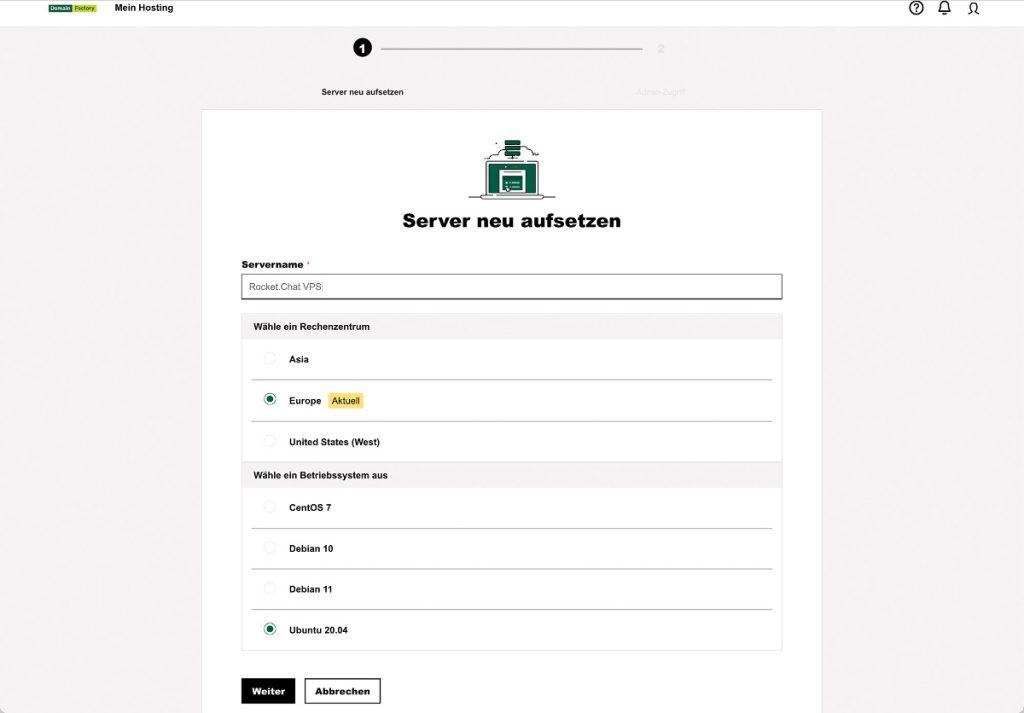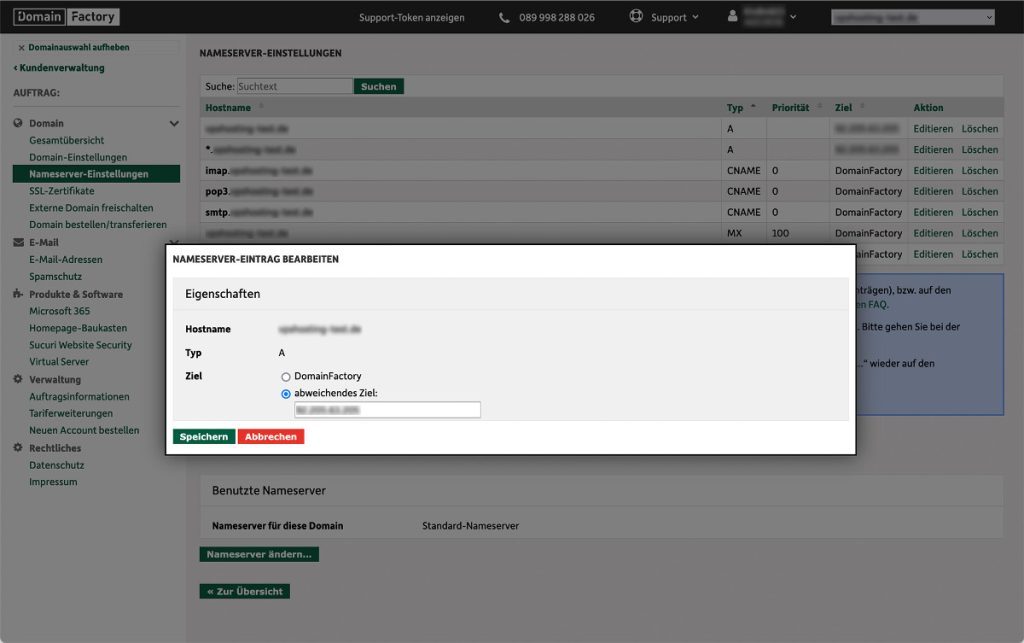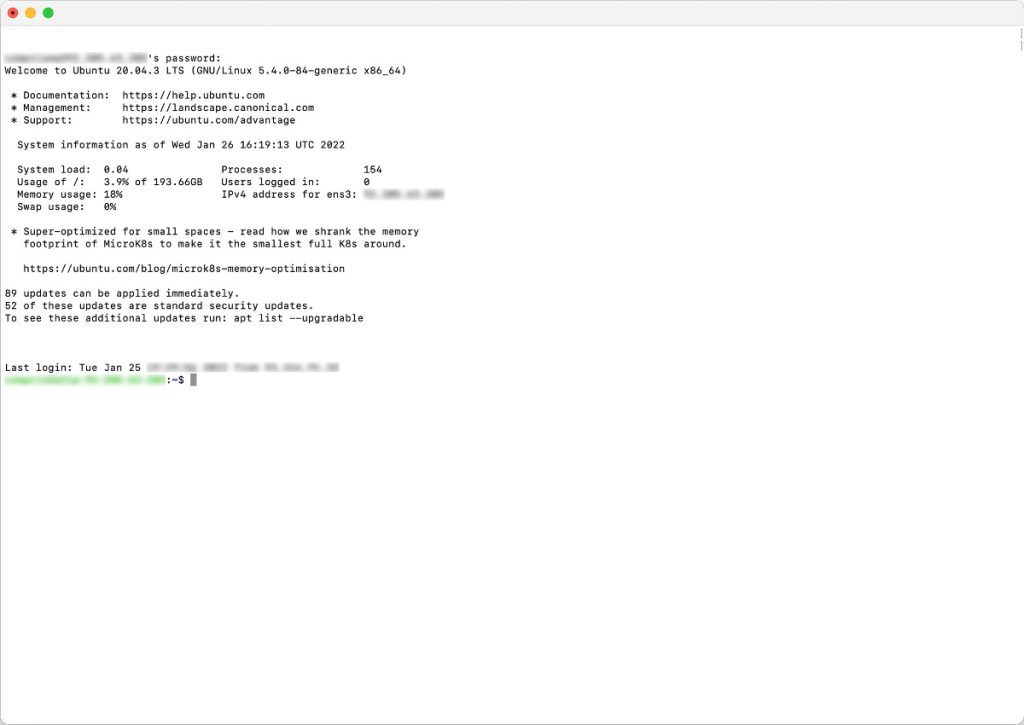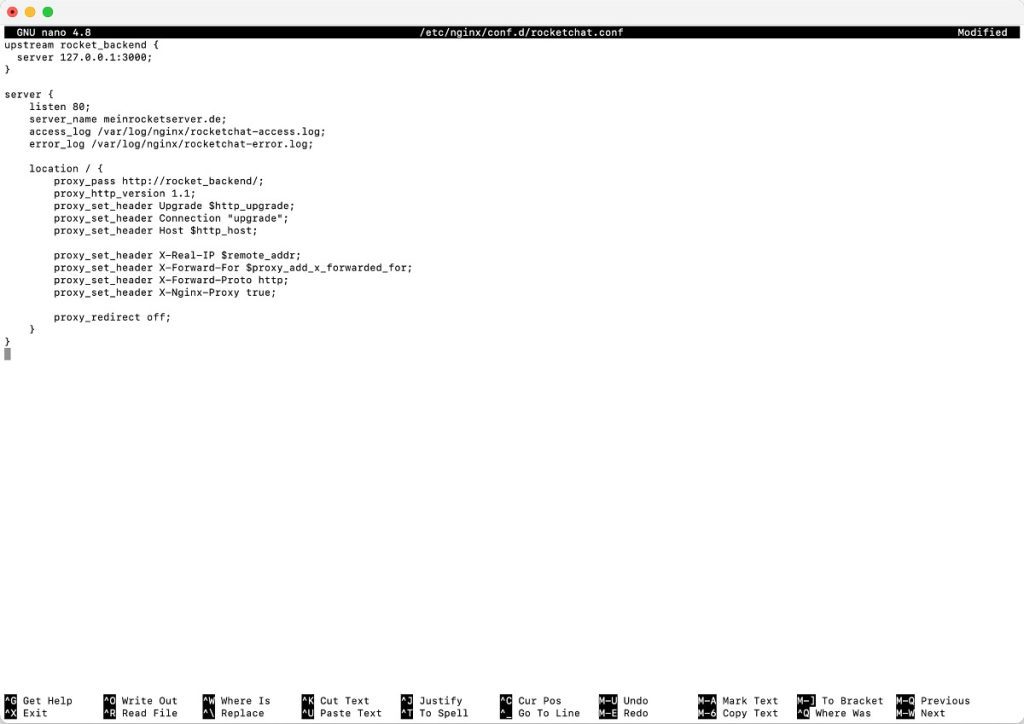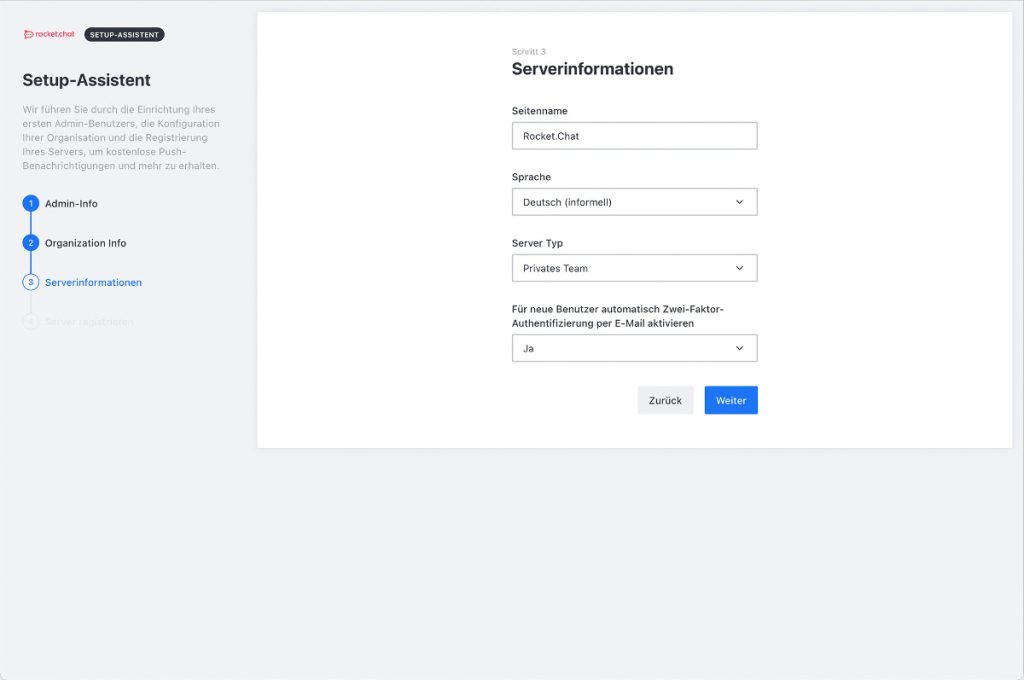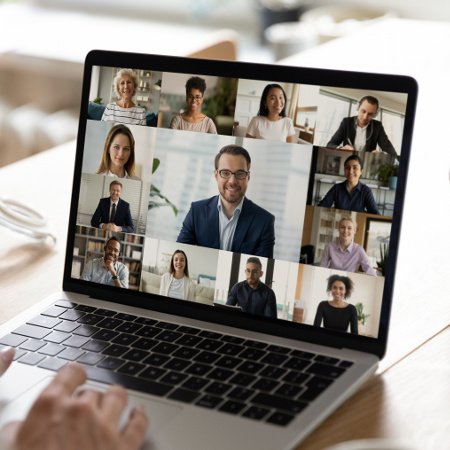Rocket.Chat auf dem eigenen (virtuellen) Ubuntu-Server installieren
Veröffentlicht am 09.03.2022 von DomainFactory
Mit Rocket.Chat steht eine Kommunikations-Plattform bereit, die eine Ende-zu-Ende Verschlüsselung bietet und keinerlei Daten auf einen Fremdserver überträgt. Was die Herzen aller Datenschützer höherschlagen lässt, treibt so manchem Administrator den Angstschweiß auf die Stirn.Wie kompliziert ist es denn, einen entsprechenden Service für das eigene Unternehmen einzurichten? Mit der richtigen Plattform ist der Aufwand sehr überschaubar. Mit Rocket.Chat stellen wir Ihnen heute eine einfache und kostengünstige Variante vor.
Die Vorteile von Rocket.Chat haben wir bereits in den dem Artikel "Rocket.Chat – ein Messenger, der neue Wege geht!" ausführlich besprochen.
Ist die Entscheidung dann tatsächlich auf Rocket.Chat gefallen, gibt es zwei grundsätzliche Wege, die jetzt in Frage kommen. Wer sich nicht mit der Einrichtung eines Servers beschäftigen möchte und kein Problem mit einer fremdgehosteten Variante hat, kann die „Software as a Service“-Version (SaaS) des Messengers erwerben.
Möchte man Rocket.Chat dagegen ohne monatliche Zusatzkosten nutzen und den gesamten Messenger-Service lieber auf einem eigenen Server betreiben, wird es leider (zunächst) ein wenig komplizierter. Doch keine Sorge, wird sind ja da!
Höherer Installationsaufwand, der sich lohnt!
Ein eigener Server muss her - doch welcher ist der Richtige? Grundsätzlich ist Rocket.Chat kein Dienst, der sehr viel Rechenleistung oder Arbeitsspeicher voraussetzt. Bei der Wahl des richtigen Servers geht es vielmehr darum, Fallstricke bei der Installation zu vermeiden. Die Wahl sollte auf eine Plattform fallen, auf der die Einrichtung reibungslos vollzogen werden kann. Zudem ist es natürlich von Vorteil, wenn sich die Serverleistung bei Bedarf skalieren lässt.
Achtung, jetzt kommt ein wenig Eigenwerbung – an dieser Stelle allerdings durchaus berechtigt: Denn alle genannten Kriterien sind bei den selbstgemanagten vServern (VPS) von DomainFactory bereits erfüllt! Ein äußerst geeignetes System wäre beispielsweise der VPS 2 vCPU, der binnen kürzester Zeit bereitgestellt wird. Ein Upgrade auf einen leistungsstärkeren virtuellen Server bis hin zu einem dedizierten Server für höchste Performance-Ansprüche ist jederzeit problemlos möglich.
Rocket.Chat installieren - mit wenigen Klicks zur optimalen Server-Plattform
Ist der gewünschte Tarif gebucht, können Sie sich mit Ihren persönlichen Zugangsdaten ins Kundenmenü einloggen. Dort lässt sich der virtualisierte Server im Menüpunkt „Auftragsverwaltung“ über den nebenstehenden Link „Auftrag verwalten“ konfigurieren. Unter Produkte & Software -> Virtual Server findet sich die Schaltfläche „Login“, über die sich das Interface zur Administration öffnet.
Jetzt kann der Virtuelle Server eingerichtet werden. Zunächst muss dafür ein Betriebssystem (OS) installiert und im gleichen Schritt ein Administrations-Passwort vergeben werden. Für die Verwendung von Rocket.Chat empfehlen wir, das OS Ubuntu auszuwählen. Mit diesem Betriebssystem fällt die Einrichtung der Rocket.Chat Server-Software in den folgenden Schritten sehr leicht.
Ist die Installation erfolgreich durchgeführt, bekommen Sie eine Rückmeldung, die Ihnen mitteilt, dass der Server nun eingerichtet ist. Notieren Sie sich jetzt noch die IP-Adresse, unter der Ihr Server im Internet erreichbar ist.
Rocket.Chat-Server komfortabel über einen Domainnamen bereitstellen
Um den Server später unter einer dedizierten Domain verfügbar zu machen und diese auch mit einem SSL-Zertifikat ausstatten zu können, sollten Sie eine Registrierung anstoßen. Im Kundenmenü von DomainFactory finden Sie unter Domain -> Gesamtübersicht die Schaltfläche „Neue Domain bestellen“. Prüfen Sie hier die Verfügbarkeit des gewünschten Domainnamens und schließen Sie die Bestellung ab. Sobald die Domain registriert ist, können Sie zum nächsten Schritt der Installation übergehen.
Ebenfalls im Kundenmenü finden Sie im Menü „Domain“ den Menüpunkt „Nameserver-Einstellungen“. Klicken Sie dort bei der gewünschten Domain auf den Link „Editieren“, um die Domain auf den neu aufgesetzten Server zeigen zu lassen. Dazu „Editieren“ Sie die beiden Einträge mit dem Typ „A“. Diese A-Records bestimmen, auf welche IP-Adresse Web-Zugriffe über die Domain umgeleitet werden.
Kurz zum Hintergrund: Nameserver sind öffentliche Verzeichnisse die bestimmen, auf welche IP-Adressen abstrakte Domainnamen geroutet werden. Eine Domain ist nun mal für jeden Besucher deutlich greifbarer als eine IP-Adresse, die letztlich hinter jeder Domain steckt.
Domain-Konfiguration und Rocket.Chat-Installation
Wählen Sie unter „Ziel“ den Punkt „abweichendes Ziel“ und tragen Sie im Freitextfeld die zuvor notierte IP-Adresse des frisch eingerichteten Servers ein. Mit einem Klick auf „Speichern“ wird die Domain-Konfiguration abgeschlossen.
Übrigens: Nameserver-Änderungen brauchen meistens eine gewisse Zeit, bis sie sich auswirken. Das kann global schonmal 24-48 Stunden dauern. Wundern Sie sich also nicht, wenn ihr frisch eingerichteter Server nach dem Durchlaufen dieses Tutorials noch nicht sofort unter dem gewünschten Domainnamen erreichbar ist.
Im nächsten Schritt öffnen Sie ein Terminal-Fenster (auch Shell-Fenster genannt). Sowohl unter Windows als auch unter Linux oder macOS sind Terminal-Fenster Teil der Basisinstallation.
In diesem Fenster geben Sie nun den folgenden Befehl ein, um sich mit Ihrem zukünftigen Rocket.Chat-Server über SSH zu verbinden:
ssh root@SERVER-IP-ADRESSE
Den Platzhalter „SERVER-IP-ADRESSE“ ersetzen Sie bitte durch die zuvor notierte IP-Adresse.
Nachdem die Zeile im Terminal-Fenster mit Enter bestätigt wurde, wird die Verbindung hergestellt. Sollten Sie sich nicht vertippt haben werden Sie nun aufgefordert, ein Passwort einzugeben. Dabei handelt es sich um dasjenige Administrationspasswort, das Sie bei der Einrichtung des Servers neben der Auswahl des Betriebssystems selbst vergeben haben.
Glückwunsch, Sie sollten nun verbunden sein!
Schnellinstallation mit Rocket.Chat Snap
Stellen Sie mit dem nachstehenden Befehl sicher, dass Ihr Ubuntu-System auf dem neusten Stand ist und alle wichtigen Komponenten aktuell sind:
sudo apt-get -y update
Alles, was Sie nun für die Installation der Rocket.Chat Serversoftware tun müssen, lösen Sie anschließend mit der folgenden Befehlszeile aus:
sudo snap install rocketchat-server
Damit wird ein Paket aus allen benötigten Diensten geladen und auf dem Server eingerichtet. Sie werden feststellen, dass nach Bestätigung des Befehls einige Schritte ausgeführt werden. Im Terminal-Fenster können Sie den Fortschritt und die Chronologie des Setups mitverfolgen.
Grundsätzlich wäre die Rocket.Chat-Einrichtung auf Ihrem Virtuellen Servers damit eigentlich schon abgeschlossen. Um die Kommunikation jedoch auch möglichst sicher zu gestalten, sollte unbedingt noch eine SSL-Verschlüsselung eingerichtet werden. Einige Rocket.Chat-Clients verweigern nämlich sogar die Verbindung, wenn die URL unverschlüsselt über „http“ statt „https“ aufgerufen werden soll. Die SSL-Einrichtung ist also für einen ordentlichen Messenger-Betrieb geradezu obligatorisch.
Dafür installieren Sie zunächst den Webserver nginx:
sudo apt install nginx
Nun muss noch die nginx-Konfiguration für den Rocket.Chat-Server bearbeitet werden. In der Sektion „server“ wird eine Konstante für den Server-Namen gesetzt. Bearbeiten Sie diese Zeile und tragen Sie hinter „server_name“ die von Ihnen verwendete Domain ohne „http(s)“ ein (also beispielsweise "meinrocketserver.de"):
sudo nano /etc/nginx/conf.d/rocketchat.conf
Speichern Sie die Datei und beenden Sie den Editor nano mit der angezeigten Tastenkombination.
Mit dem folgenden Befehl wird kontrolliert, ob die Konfiguration von nginx nach der Bearbeitung noch immer valide ist:
sudo nginx -t
Bevor der Webserver neu gestartet wird, ist das eine wichtige Voraussetzung. Nach Bestätigung des Befehls sollten zwei Ergebniszeilen erscheinen, die „syntax ok“ und „test is successful“ beinhalten.
Um die bearbeitete Konfiguration wirksam zu machen, wird der Webserver nginx jetzt neu gestartet:
sudo systemctl restart nginx
sudo systemctl enable nginx
Let’s encrypt: Kostenlose SSL Verschlüsselung
Wer für die Domain ein SSL-Zertifikat erwerben möchte, kann das in der Regel ganz einfach im Kundenmenü des jeweiligen Server-Anbieters erledigen.
Alternativ lässt sich ein solcher Server aber oft auch kostenlos über ein „Let’s encrypt“-Zertifikat absichern:
sudo apt install certbot python3-certbot-nginx
Wählen Sie nun über die Eingabe einer Ziffer die gewünschte Domain aus, die verschlüsselt werden soll. Danach wird der Webserver ein letztes Mal neu gestartet und Ihr Rocket.Chat-Server steht endgültig zur Verfügung:
sudo systemctl restart nginx
Super, Ihr Rocket.Chat-Server steht nun bereit und die Software kann über einen einfachen und ziemlich selbsterklärenden Setup-Assistenten eingerichtet werden.
Sie erreichen den Assistenten über das verschlüsselte https-Protokoll in Verbindung mit der von Ihnen gewählten Domain über die Adresszeile Ihres Web-Browsers. Die gleiche Adresse tragen Sie auch bei Clients, beispielsweise in den Rocket.Chat Smartphone- oder Desktop-Apps für die Serververbindung ein.
Eine ideale Plattforum zur Einrichtung von Rocket.Chat ist zum Beispiel ein vServer von DomainFactory – Erfahren Sie mehr über unsere leistungsstarken und kostengünstigen Server-Produkte.
Titelmotiv: Photo by Tim van der Kuipon Unsplash